Windows 2008 R2防火墙,允许被ping的设置方法
1.准备
1)原因
出于安全因素考虑,在Windows 2008 R2上是不允许从外部对其Ping指令,如果需要配置允许被Ping,必须通过“高级安全Windows防火墙”进行配置。
2)设备
一台Windwos 2003机器,一台Windows 2008 R2机器(这里用虚拟机做演示)
Windows 2003 IP地址为:192.168.1.102
Windows 2008 IP地址为:192.168.1.103
2.图形化设置
1)Windows 2003 Ping Windows 2008:

2)Windows 2008 Ping Windows 2003:

由于Windows 2008 Ping Windows 2003能够Ping通,证明从Windows 2008到Windows 2003的网络是没问题,而Windows 2003 Ping Windows 2008不能Ping通,可以判断可能由于Windows 2008上的防火墙给阻止了。
3)高级安全Windows防火墙:
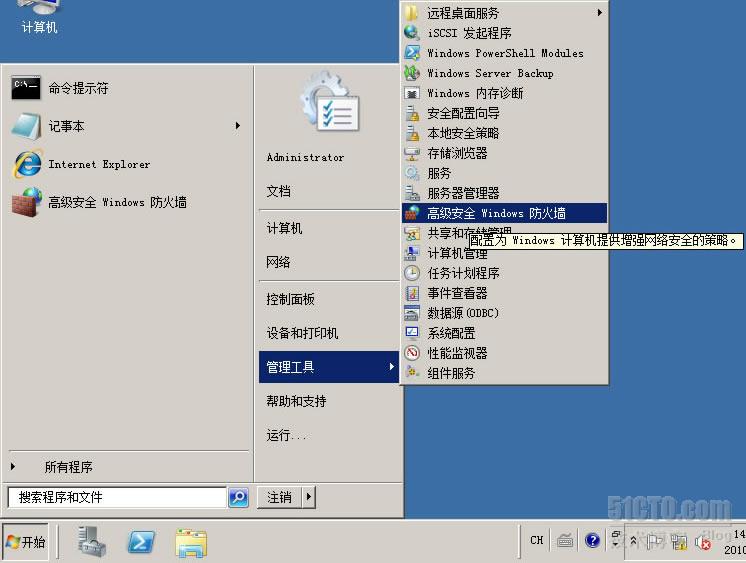
开始—>管理工具—>高级安全Windows防火墙
4)配置高级安全Windows防火墙:
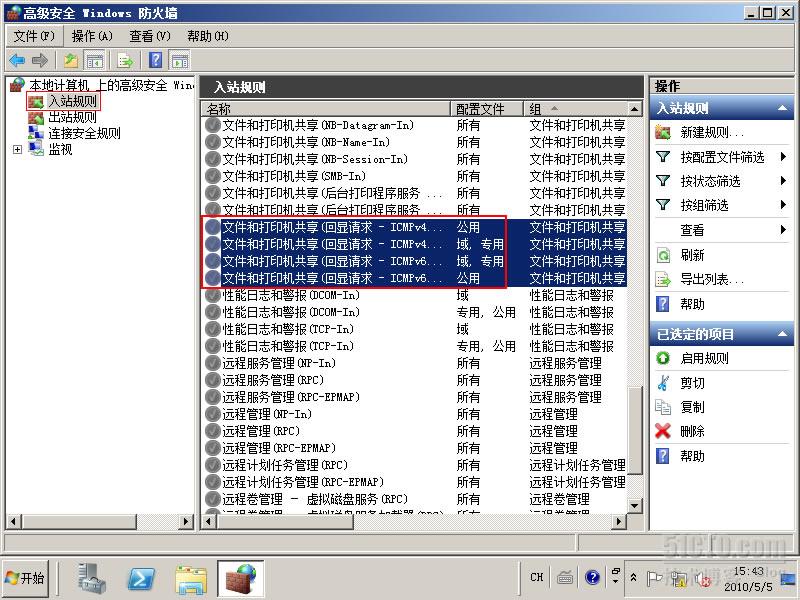
在左边的选项框中选择“入站规则”
5)启动ICMP:

勾选“已启动(E)”, 根据具体情况选择并启动相应的ICMP,应用即可(这里我开启IPv4公网的ICMP)
6)Windows 2003 Ping Windows 2008:
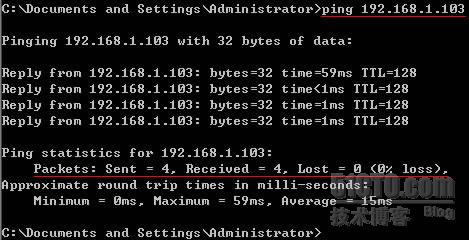
此时已经可以Ping通了
3.命令行设置
1)把刚才开启的ICMP关掉:
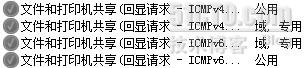
2)再次用Windows 2003 Ping Windows 2008:

此时再次Ping不通,下面我们使用命令行来开启ICMP
3)开启ICMP:

使用netsh firewall set icmpsetting 8开启公网ICMP
4)Windows 2003 Ping Windows 2008:
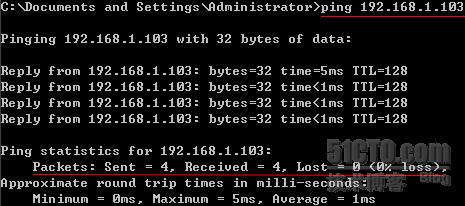
再次Ping通。
5)查看高级安全Windows防火墙:

公网的IPv4与IPv6的ICMP显示已启动
6)关闭ICMP

通过netsh firewall set icmpsetting 8 disable来关闭ICMP
7)查看高级安全Windows防火墙:
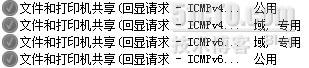
公网的IPv4与IPv6的ICMP显示已关闭
相关推荐
-
配置win2008防火墙 允许被Ping的设置方法
如果要配置允许被 Ping 通过以往的设置步骤会发现并不能从 Windows firewall 里找到 ICMP 的相关配置项,而该规则的操作现在必须通过"高级安全 Windows 防火墙" 进行配置.步骤如下: 打开管理工具中的"高级安全 Windows 防火墙": 在左侧导航窗体中定位到"入站规则",之后在入站规则中找到配置文件类型为"公共"的"文件和打印共享(回显请求 – ICMPv4-In)"规则,
-
Windows防火墙开启ping,禁ping的配置方法
当我通过本机Ping另一台在同一局域网内(即在同一网段)的计算机时,发现,如果防火墙开启的话,无论如何也ping不通.一旦关闭防火墙就可以ping通了.这是为什么呢?究竟该怎么设置呢? 原因是这样的,现在的计算机系统,出于安全考虑,在默认情况下是不允许外部主机对其进行ping测试的.但在一个安全的局域网环境中,Ping测试又是管理员进行网络测试所必须的.如何更改设置呢?XP系统和WIN7系统有所不同: Windows XP,Windows Server 2003: Windows防火墙 -->
-
Windows 2008 R2 单网卡搭建vpn实战设置方法
本人原创,转载请注明CSDN转载,如有错误欢迎指正 谢谢! 由于公司突然不让上QQ和旺旺之类的聊天工具,一直对外联系也靠QQ,现在突然间没有办法使用基本上就断了对外联系的工具,本人通过公司的一个小型服务器为自己搭建了一个vpn,暂时先使用着,过程不复杂现在和大家分享一下,因为服务器网段没有限制所以出此下策,操作如下: 首先需要一个服务器(废话)如下图: 第一步:安装角色: 第二步:勾选"网络策略和访问服务" 第三步:检查配置 第四步:把图上选项全勾上 然后:确认安装阶段 再来多一个图
-
Windows 2008 R2防火墙,允许被ping的设置方法
1.准备 1)原因 出于安全因素考虑,在Windows 2008 R2上是不允许从外部对其Ping指令,如果需要配置允许被Ping,必须通过"高级安全Windows防火墙"进行配置. 2)设备 一台Windwos 2003机器,一台Windows 2008 R2机器(这里用虚拟机做演示) Windows 2003 IP地址为:192.168.1.102 Windows 2008 IP地址为:192.168.1.103 2.图形化设置 1)Windows 2003 Ping Window
-
Windows 2008 r2 防火墙设置端口例外的方法
最近入手了win2008 r2的服务器,使用发现,确实比2003性能得到大量提升尤其对于高配置的机器,安全性也加强了,设置更专业,推荐大家以后都使用2008 r2的,32位与64位的软件安装无压力. 防火墙开启可以有效防止外部非法访问,能够很好的保护内网电脑.可是开启防火墙之后,很多应用服务内外网访问都有限制,那么可以通过设置防火墙端口排除例外来解决这个问题,本经验以win2008R2系统截图为例 方法/步骤 1.Windows2008R2系统防火墙在,控制面板里面去找(还可以到服务器管理器里面
-
在Windows与Linux下禁止被ping的设置方法[推荐]
LINUX下禁止ping命令的使用 以root进入Linux系统,然后编辑文件icmp_echo_ignore_allvi /proc/sys/net/ipv4/icmp_echo_ignore_all将其值改为1后为禁止PING将其值改为0后为解除禁止PING 直接修改会提示错误: WARNING: The file has been changed since reading it!!!Do you really want to write to it (y/n)?y"icmp_echo_i
-
Windows 2008 R2服务管理器刷新失败的解决方法
这几天在做实验,一台服务器安装了Windows 2008 R2 X64系统,当我想安装服务器角色的时候,发现无法安装,出现了"服务器刷新失败",点击它弹出对话框提示"刷新服务器管理器时出现意外错误: 异常来自 HRESULT:0x800F0818.有关详细信息,请参阅事件日志: 诊断.事件查看器.应用程序和服务日志.Microsoft.Windows.服务器管理器.操作" 然后我就查看日志,日志内容如下: 无法发现系统的状态.找到一个意外的异常: System.Ru
-
WINDOWS 2008 r2 远程桌面账户登录限制(一个帐户两个人使用)
在WINDOWS 2008 R2中,一个帐户是只能默认开启一个远程登录会话,如果想修改这个限制需要按下面的步骤操作: 解决方法:开始-管理工具-远程桌面服务-远程桌面会话主机配置 双击编辑设置下面的"限制每个用户只能进行一个会话",打开之后切换到常规选项,把"限制每个用户只能进行一个会话"前面的勾取消掉. 最后,应用,确定. 开始--->管理工具--->远程桌面服务--->远程桌面会话主机配置 在"编辑设置"里面找到"
-
Windows 2008 R2 用PHP Manager for IIS 配置PHP(FastCGI)环境
由于微软已逐步开始重视PHP ON Windows的应用,相继推出了Microsoft Web Platform,PHP Manager等IIS平台工具,x86和x64系统均可使用,再也不用为在IIS上配置PHP而烦恼了,PHP Manager用途如下: *关联PHP和IIS *并列运行多个PHP版本在同一台服务器上,甚至在同一网站 *检查PHP运行时配置和环境(的phpinfo()函数的输出) *配置各种PHP设置 *启用或禁用PHP扩展 *远程管理php.ini PHP配置文件 所以一直想体
-
在Windows Server 2008 R2服务器下架设VPN服务器的方法
系统环境: Windows Server 2008 R2 Enterprise 6.1.7600.16385 RRAS 5.2.0000 NPS 6.1.7600.16385 测试目的:架设VPN服务器并通过VPN访问内部网络 操作步骤: 1.在服务器管理器中添加角色"网络策略和访问服务",并安装以下角色服务: 下一步直到安装完成. 2.在 开始->管理工具->路由和远程访问 中打开RRAS,简陋的界面如下: 点击服务器状态,可看到目前只有一台服务器(就是本机).以我的计算
-
Windows 2008 R2下如何进行Wincache安装与配置教程
微软新推出了配合FastCGI模式使用的WinCache扩展,这是一个可以显著增加PHP应用在Windows环境下使用速度的PHP加速器.所有的PHP应用都能够利用这个扩展所提供的加速功能而不需要修改任何代码.所有需要做的就是将这个扩展激活并被PHP引擎读取.与eAccelerator正好相反的是WinCache要求使用NTS(非线程安全)版本的PHP,因此更适合与FastCGI配合使用. WinCache扩展包括了三种不同种类的缓存使用,下面将要分别介绍这三种缓存和他们所能提供的便利. •PH
随机推荐
- 浅谈java中的对象、类、与方法的重载
- jQuery1.9.1针对checkbox的调整方法(prop)
- 如何修改XP 远程管理默认端口
- Java实现等待所有子线程结束后再执行一段代码的方法
- JAVA中AES加密方法实例分析
- ASP.NET中Request.Form中文乱码的解决方法
- JavaScript数组去重的多种方法(四种)
- k均值算法c++语言实现代码
- android开发教程之使用looper处理消息队列
- win2003服务器使用WPS的COM组件的一些问题解决方法
- 详解PowerDesigner之CDM、PDM、SQL之间转换
- jQuery制作简洁的多级联动Select下拉框
- Android Dialog里的EdiText输入法的选择
- PHP中的命名空间详细介绍
- php5 mysql分页实例代码
- vue实现验证码输入框组件
- Android实现微信支付的统一下单
- springboot热部署知识点总结
- 重学JS之显示强制类型转换详解
- 如何使用Redis锁处理并发问题详解

